Как удалить джейлбрейк iOS с помощью 3uTools
Для функций, которые сейчас есть в iPhone, джейлбрейк не обязательно необходим, или есть более чем достаточно вещей, которые вы уже испытали. Если вы хотите удалить джейлбрейк, это тоже просто: как удалить джейлбрейк iOS с помощью 3uTools, это один из многих способов помочь вам в этом. В этой статье Taimienphi.vn расскажет, как удалить джейлбрейк iOS с помощью 3uTools.
Обратите внимание перед удалением джейлбрейка iOS с помощью 3uTools
- Это восстановит устройство, поэтому сначала следует сделать резервную копию данных.
- Возможно, это восстановление не позволит вам вернуться к старой прошивке, скорее, последняя прошивка или Apple разрешит это.
Инструкция по удалению джейлбрейка iOS с помощью 3uTools
Чтобы иметь возможность удалить джейлбрейк iOS с помощью 3uTools, конечно, нам сначала нужно иметь 3uTools на машине. Поэтому загрузите и установите 3uTools, прежде чем приступить к удалению джейлбрейка iOS с помощью 3uTools.
- Скачать 3uTools для ПК здесь.
Шаг 1. Чтобы удалить джейлбрейк iOS с помощью 3uTools, откройте 3uTools, подключите iPhone к компьютеру с помощью кабеля. На iPhone не забудьте выбрать доверять устройству, к которому подключено.

Шаг 2: Здесь появляется интерфейс устройства, поэтому мы завершили подключение iPhone к 3uTools.

Шаг 3: Здесь вы обратите внимание на Jailbroken, если это Да, ваше устройство было взломано. И это тоже наша работа – удалить джейлбрейк iOS с помощью 3uTools.

Шаг 4: Обратите внимание на правый угол More, где вы выбираете Enter Recovery после нажатия.

Шаг 5: 3uTools спросит, хотите ли вы перевести iPhone в режим восстановления, конечно, мы должны.
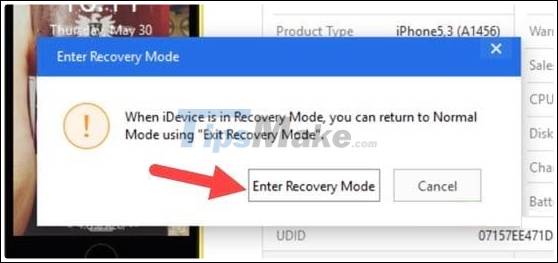
Шаг 6: В следующем интерфейсе нажмите Go Flash, чтобы прошить устройство.
Примечание. Во время этого процесса отключать устройство нельзя.

Шаг 7: Система отобразит список программно-аппаратных средств, которые вы можете загрузить, здесь мы предварительно загрузили их, и если вы еще не сделали этого, 3uTools поможет вам в этом.
Щелкните Flash, чтобы продолжить удаление джейлбрейка iOS с помощью 3uTools.

Шаг 8: Подтвердите джейлбрейк iOS с помощью 3uTools, нажмите Flash, чтобы начать.

Этот процесс займет много времени: удаление джейлбрейка iOS с помощью 3uTools, вероятно, займет от 15 до 20 минут, а может и дольше.
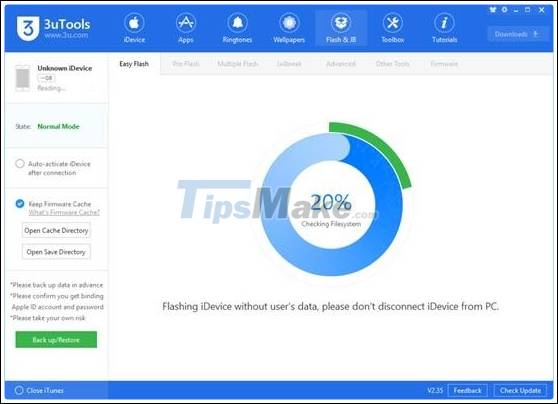
Шаг 9: Когда появится сообщение с поздравлением, Clean Flash Completed> удаление джейлбрейка iOS с помощью 3uTools завершено.

Шаг 10: Теперь вам просто нужно перезагрузить iPhone, если до этого была сделана резервная копия, а затем восстановить копию.
В противном случае мы выполняем новую установку для этого устройства iOS.

Итак, мы закончили, как удалить джейлбрейк iOS с помощью 3uTools, 3uTools – отличный инструмент, который поможет нам справиться с множеством проблем, а не только с джейлбрейком. Это инструмент, которому многие люди доверяют и которым пользуются, он преодолевает многие ограничения, недоступные iTunes.
Мы не только можем создавать рингтоны для iPhone с помощью 3uTools, что есть в iTunes, но это намного сложнее. Не только это, но и передача контактов и фото-сообщений – это еще одна сильная сторона 3uTools. По сравнению с Apple iTunes использование 3uTools для передачи контактов, сообщений и фотографий намного эффективнее.





